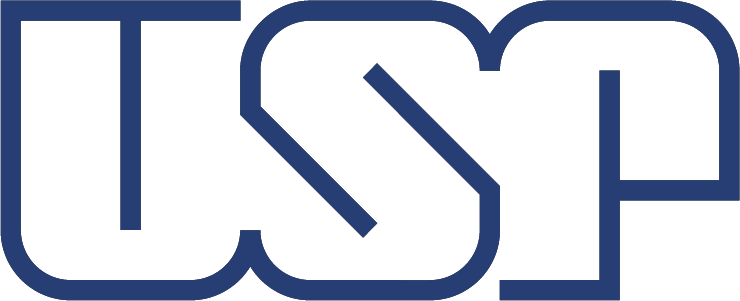A opção de rascunhos para usuários anônimos é uma forma de garantir o preenchimento das informações relevantes de um formulário em uma circunstância em que o usuário não dispõe de todas as informações para o preenchimento do formulário e precisa salva-las sem enviar para o site, através de uma submissão.
1. Para inserir a opção de salvar rascunhos para usuários anônimos em um web formulário (No caso está sendo usado um chamado curso de matemática que possui dois campos: um de texto e outro de área, para aprender como se cria um webform clique aqui), clique em Configurações e logo em seguida vá até Submissions.

2. Após isso vá até SUBMISSION DRAFT SETTINGS e dentre as opções de Allow your users to save and finish the webform later, escolha Authenticated and anonymous users para permitir que usuários anônimos salvem rascunhos do formulário no seu site.

3. Em seguida vá até SUBMISSION PURGE SETTINGS e dentre as opções em Automatically purge escolha Draft; e abaixo dele, em Days to retain submissions selecione a quantidade de dias que o rascunho poderá ficar salvo (Nesse caso selecionamos apenas 5 dias). E por fim clique em Salvar.
 4. Uma vez clicado em Salvar o usuário poderá, mesmo que fechando o navegador, salvar o rascunho e retomar o preenchimento dos dados do formulário em outro momento. Contudo em situações em que o usuário abre o mesmo link em navegadores diferentes, ele não poderá retomar o formulário. Para evitar esses casos, vá até Configurações e depois até Submissions. Após isso vá até SUBMISSION ACCESS TOKEN SETTINGS e selecione as opções de Allow users to update a submission using a secure token e Allow users to view a submission using a secure token. (Cada um dos Tokens ficará visível se passar o cursor por cima da interrogação ao lado).
4. Uma vez clicado em Salvar o usuário poderá, mesmo que fechando o navegador, salvar o rascunho e retomar o preenchimento dos dados do formulário em outro momento. Contudo em situações em que o usuário abre o mesmo link em navegadores diferentes, ele não poderá retomar o formulário. Para evitar esses casos, vá até Configurações e depois até Submissions. Após isso vá até SUBMISSION ACCESS TOKEN SETTINGS e selecione as opções de Allow users to update a submission using a secure token e Allow users to view a submission using a secure token. (Cada um dos Tokens ficará visível se passar o cursor por cima da interrogação ao lado).

5. Em seguida é necessário configurar a mensagem que aparece logo após o usuário salvar o rascunho. Para isso vá até SUBMISSION DRAFT SETTINGS e depois até Draft saved message e insira o Token na mensagem, para que o indivíduo tenha acesso ao link e consiga retornar ao preenchimento do formulário. Em seguida, insira em Draft loaded message a mensagem de que os dados foram carregados e clique em Salvar. Tal como é demonstrado abaixo.

6. Após tudo isso volte a página do formulário e clique em Save draft. A página apresentará um link com o Token inserido, tal como no exemplo abaixo.

7. E, uma vez em posse do link copiado, ao ser inserido em outro navegador é possível recarregar as informações do rascunho e completar o formulário em outro ambiente, tal como no exemplo abaixo.